- Bölüm 1. Klavye Kısayoluyla Mac'te Chrome'un Önbelleği Nasıl Temizlenir
- Bölüm 2. Ana Menü aracılığıyla Mac'te Chrome'un Önbelleği Nasıl Temizlenir
- Bölüm 3. FoneLab Mac Sweep Kullanarak Mac'te Chrome Önbelleği Nasıl Temizlenir
- Bölüm 4. Uzantılar Aracılığıyla Mac'te Chrome'un Önbelleği Nasıl Temizlenir
- Bölüm 5. Mac'te Chrome'un Önbelleğinin Nasıl Temizleneceğine İlişkin SSS
- Empty Trash
- Posta Uygulamasını Sil
- Mac’te Önbelleği Temizle
- Mac'te Daha Fazla Depolama Alanı Elde Edin
- Chrome'un Daha Az RAM Kullanmasını Sağlayın
- Mac'te Disk Yardımcı Programı nerede?
- Mac'te Geçmişi Kontrol Et
- Mac'te Control + Alt + Delete
- Mac'te Belleği Kontrol Edin
- Mac'te Geçmişi Kontrol Et
- Mac'te Uygulama Silme
- Mac'te Chrome Önbelleğini Temizle
- Mac'te Depolamayı Kontrol Edin
- Mac'te Tarayıcı Önbelleğini Temizle
- Mac'te Favoriyi Sil
- Mac'te RAM'i kontrol edin
- Mac'te Gözatma Geçmişini Sil
En Kolay 4 Yöntemle Mac Chrome'da Önbellek Nasıl Temizlenir
 Tarafından güncellendi Lisa Ou / 21 Ağu 2023 09:15
Tarafından güncellendi Lisa Ou / 21 Ağu 2023 09:15Chrome'u kullanarak internette gezinirken Mac'inizin gecikmesini yaşadınız mı? Cevabınız evet ise, web tarayıcısının karşılaştığı geçerli nedenler olabilir. Bunun ana nedenlerinden biri, farkına varmadığınız kadar çok önbellek içermesidir.
Bu önbellekler, Chrome'da ziyaret ettiğiniz web siteleri aracılığıyla elde edilir. Sayfayı tekrar ziyaret ettiğinizde faydalıdırlar. Onlar sayesinde daha hızlı yüklenecektir. Ancak aşırı olan her şey kötüdür. Mac'iniz çok fazla önbellek içerdiğinde karşılaşabileceğiniz küçük sorunlar olabilir.

Diyelim Mac'inizdeki önbelleklerden kurtulun. Lütfen gerçekleştirmeniz kolay olan yöntemi seçin. Bu gönderinin sunduğu 4 hızlı yolu görüntülemek için aşağı kaydırın.

FoneLab Mac Sweep ile, Mac'te yer açmak için sistem, e-posta, fotoğraf ve iTunes önemsiz dosyalarını temizleyeceksiniz.
- Benzer fotoğrafları ve yinelenen dosyaları yönetin.
- Mac'in ayrıntılı durumunu kolaylıkla gösterin.
- Daha fazla depolama alanı elde etmek için boş çöp kutusu.

Rehber Listesi
- Bölüm 1. Klavye Kısayoluyla Mac'te Chrome'un Önbelleği Nasıl Temizlenir
- Bölüm 2. Ana Menü aracılığıyla Mac'te Chrome'un Önbelleği Nasıl Temizlenir
- Bölüm 3. FoneLab Mac Sweep Kullanarak Mac'te Chrome Önbelleği Nasıl Temizlenir
- Bölüm 4. Uzantılar Aracılığıyla Mac'te Chrome'un Önbelleği Nasıl Temizlenir
- Bölüm 5. Mac'te Chrome'un Önbelleğinin Nasıl Temizleneceğine İlişkin SSS
Bölüm 1. Klavye Kısayoluyla Mac'te Chrome'un Önbelleği Nasıl Temizlenir
Chrome önbelleğini temizlemek için kullanabileceğiniz en hızlı yöntem klavye kısayollarıdır. Yalnızca klavyenizdeki tuşlara aşina olmanız gerekir. Diğer komutlardan kaçınmak ve Mac'inizde hatalara neden olmak içindir.
Üstelik Chrome'un, oturum açıp göz atmanızı, geçmişinizi ve diğer verilerinizi kaydedebileceğiniz bir özelliği vardır. Size ait olmayan farklı bir Google hesabının önbelleğini temizlememek için doğru hesaba giriş yaptığınızdan emin olun.
Her neyse, hangi klavye kısayolunun Mac Chrome'da önbelleği temizleyebileceğini öğrenerek başlayalım. Lütfen devam edin.
Chrome web tarayıcısını açın. Bundan sonra yeni bir sekme açın ve tuşuna basın. Shift+Komut+Delete Klavyenizdeki tuşlar. bilgilerinizi gösteren yeni bir pencere açılacaktır. Tarama Verilerini Temizle arayüz. Lütfen tıklayın Net veriler pencerenin sağ alt köşesindeki düğmesine basın.
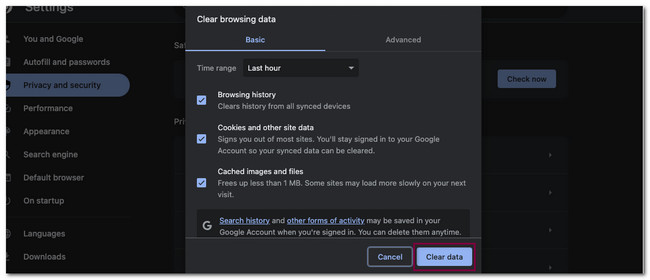
Bölüm 2. Ana Menü aracılığıyla Mac'te Chrome'un Önbelleği Nasıl Temizlenir
Mac Chrome'da önbelleği temizlemenin bir başka hızlı yöntemi de Ana Menü'dür. Chrome web tarayıcısını açtığınızda Mac'in sol üst köşesindeki Chrome simgesini fark ettiniz mi? İşte buna Chrome Ana Menüsü diyoruz. Ancak Ana Menüyü kullanarak Chrome'un önbelleğini temizlemek, tarama geçmişini de silecektir.
Önbelleği temizlemek bunun tek işlevi değildir. Ayrıca Chrome'un tarama geçmişini de görüntüleyebilirsiniz. Bunu kullanarak Chrome hesaplarını da değiştirebilirsiniz.
Chrome Ana Menüsü aracılığıyla Chrome önbelleğini temizlemeyle ilgili aşağıdaki ayrıntılı kılavuzu görüntüleyin.
Başlatmak krom ve anında görmek Chrome Ana Menüsü tepede. Lütfen tıklayın krom simgesini tıklayın ve Tarama Verilerini Temizle düğme. Bundan sonra Chrome sizi başka bir pencereye yönlendirecektir. Lütfen tıklayın Net veriler düğmesine daha sonra basın.
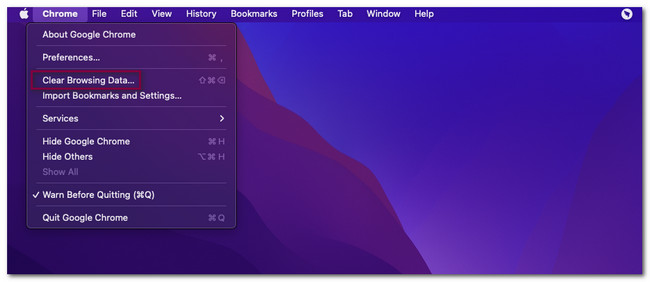
Bölüm 3. FoneLab Mac Sweep Kullanarak Mac'te Chrome Önbelleği Nasıl Temizlenir
Chrome önbelleğini temizlemek için üçüncü taraf bir araç kullanmayı tercih ederseniz, FoneLab Mac Süpürme en çok tavsiye edilenidir! Mac'inizdeki tüm Chrome önbelleğini yalnızca birkaç saniye içinde kaldırabilir. Ayrıca önbellekler temizleyebileceği tek veri değildir. Chrome'un çerezlerini, otomatik doldurma girişlerini, indirme geçmişini, HTML5 yerel depolama alanını ve daha fazlasını içerir.

FoneLab Mac Sweep ile, Mac'te yer açmak için sistem, e-posta, fotoğraf ve iTunes önemsiz dosyalarını temizleyeceksiniz.
- Benzer fotoğrafları ve yinelenen dosyaları yönetin.
- Mac'in ayrıntılı durumunu kolaylıkla gösterin.
- Daha fazla depolama alanı elde etmek için boş çöp kutusu.
Üstelik bu araç Mac'inizin ayrıntılı durumunu da kontrol edebilir. CPU'yu, Diski ve belleği içerir. Neyse, bu aracın Mac Chrome'un önbelleğini temizlemek için nasıl çalıştığını bize bildirin. Lütfen aşağı kaydırın.
1. AdımLütfen önce FoneLab Mac Sweep aracını indirin. Sadece resmi web sitesini ziyaret etmeniz yeterli. Bundan sonra, Bedava indir Bunu yapmak için düğmesine basın. İndirme işlemi hemen başlayacaktır. Lütfen bitene kadar bekleyin ve daha sonra indirdiğiniz dosyayı uygulama klasörüne sürükleyin. Bu durumda Mac, aracı anında başlatacaktır.
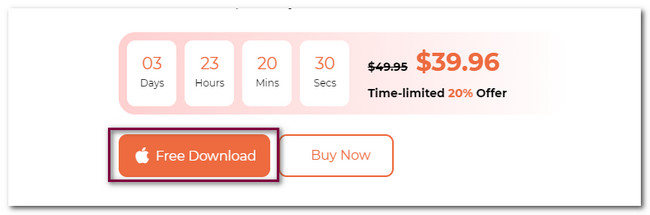
2. AdımBu aracın Mac'inize sunduğu işlevleri göreceksiniz. Hepsi arasından lütfen seçin Toolkit sağdaki simge. Yazılım sizi yeni bir ekran arayüzüne yönlendirecektir. Simge, aracın sağ tarafında görünecektir. Bundan sonra sağ tarafta bu yazılımın diğer özellikleri görünecektir.
3. Adım6 özelliğin tamamı arasından lütfen seçin Gizlilik düğme. Yazılımın yeni arayüzü olan tarama arayüzüne yönlendirileceksiniz. Lütfen tıklayın taramak Yazılımın Mac Chrome'unuzdaki önbellekleri ve diğer verileri taraması için düğmeyi tıklayın. Tarama işlemi yalnızca birkaç saniye sürecektir. Sonuçlar sayfada görünecek Görüntüle Dosya boyutlarına göre düğme.
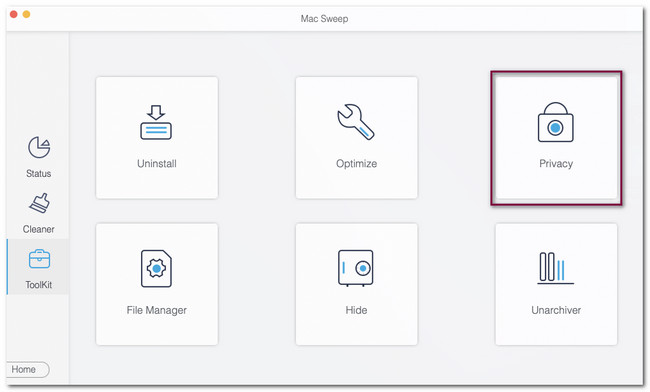
4. AdımBu yazılımın bulduğu dosyayı görmek için lütfen Görüntüle düğmesine tıklayın. Bundan sonra Mac'inizde bulunan web tarayıcılarının sınıflandırmalarını veya simgelerini göreceksiniz. Lütfen tıklayın krom simge. Bundan sonra şunu seçin: Tümünü Seç Chrome Mac'inizdeki diğer dosyaları temizlemek için üstteki düğmeyi tıklayın. Tıkla Temiz düğmesine daha sonra basın.
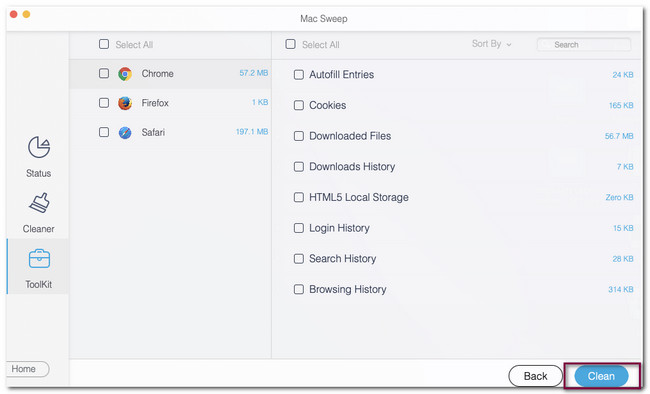
Bölüm 4. Uzantılar Aracılığıyla Mac'te Chrome'un Önbelleği Nasıl Temizlenir
Chrome, gezinirken ek araçlara sahip olmanız için Chrome Web Mağazası'nı sunar. Bu ek araçlara Uzantılar adı verilir. Chrome Mac'inizdeki önbelleği temizlemek için bir önbellek temizleme uzantısı indirebilirsiniz. Lütfen aşağıdaki araca ve ayrıntılı kılavuzuna bakın.
1. AdımChrome Web Mağazası'na gidin. Bundan sonra lütfen arayın Önbellekleri Temizle anahtar kelime. Ana arayüzdeki ilk sonuca, yani Önbelleği Temizle'ye tıklayın. Daha sonra, Chrome'a ekle Uzantıyı Chrome'unuza eklemek için düğmeyi tıklayın.
2. AdımWeb tarayıcısı sizi başka bir ekrana yönlendirecektir. Lütfen seçin Önbellek düğme. Daha sonra Chrome, ziyaret ettiğiniz web sitelerinin önbelleğini otomatik olarak temizleyecektir.
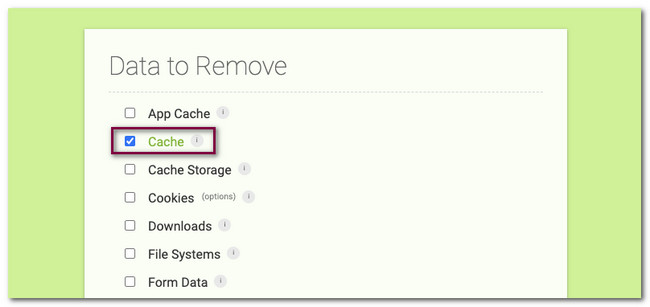
Bölüm 5. Mac'te Chrome'un Önbelleğinin Nasıl Temizleneceğine İlişkin SSS
1. Mac'te Chrome'u açmadan Chrome önbelleğini nasıl temizlerim?
Chrome önbelleğini açmadan temizlemenin yalnızca 2 yolu vardır. Gibi bir üçüncü taraf aracı kullanabilirsiniz. FoneLab Mac Süpürme. Süreç için bir rehber olarak bu yazının yöntemini takip edebilirsiniz. Ayrıca Chrome önbelleklerini şu şekilde de temizleyebilirsiniz: onları kaldırmak. Daha sonra yalnızca Mac'in App Store'unu kullanarak yeniden yüklemeniz gerekir.
2. Chrome'da önbellek temizlenmiyorsa ne yapmalısınız?
Çoğu durumda Mac kullanıcıları, belirli bir web sitesinde oldukları için Chrome önbelleğini silemezler. Öyleyse, özellikle Chrome önbelleğini temizlemede tuş komutlarını kullanıyorsanız, Chrome'un başlangıç sayfasına gitmeniz gerekir. Ayrıca Chrome'un karşı karşıya olduğu hatalar olması da mümkündür. Bu durumda yalnızca Chrome'dan çıkmaya zorlamanız gerekir. Dock'u kullanabilir ve uygulamaya uzun tıklayıp ardından Zorla ayrılma düğmesine basın.
Mac'inizdeki Chrome önbelleğini bu şekilde temizlersiniz. Bu yazıda çok şey öğrendiğinizi umuyoruz. Ayrıca Mac'inizle ilgili başka endişeleriniz varsa lütfen aşağıya yorum yapın.

FoneLab Mac Sweep ile, Mac'te yer açmak için sistem, e-posta, fotoğraf ve iTunes önemsiz dosyalarını temizleyeceksiniz.
- Benzer fotoğrafları ve yinelenen dosyaları yönetin.
- Mac'in ayrıntılı durumunu kolaylıkla gösterin.
- Daha fazla depolama alanı elde etmek için boş çöp kutusu.
